كيفية تصدير كلمات المرور من Microsoft Edge

تعلم كيفية تصدير كلمات المرور من Microsoft Edge بسهولة وأمان باستخدام خطوات واضحة. قم بتأمين معلوماتك الشخصية بشكل أفضل.
عندما تقوم بتهيئة محرك أقراص على نظام التشغيل Windows 11 ، فإنه يمحو بيانات محرك الأقراص الموجودة ويجهزها لمهام أخرى. عند توصيل محرك أقراص ، داخليًا أو خارجيًا ، من المهم تهيئته. يتيح لك ذلك مسح القرص الصلب من أي ملفات غير ضرورية وبرامج ضارة محتملة. تعد تهيئة محرك الأقراص أيضًا طريقة ممتازة للتحقق بسرعة مما إذا كان محرك الأقراص يعمل بشكل صحيح أم لا.
تساعدك عملية التهيئة أيضًا على التأكد من أن محرك الأقراص يستخدم الإعدادات الصحيحة لجهاز الكمبيوتر الخاص بك لتجنب أي مشكلات في التوافق. عندما تقوم بتهيئة محرك أقراص ، سواء كان محرك أقراص صلب الحالة أو محرك أقراص ثابتًا كلاسيكيًا ، فستتمكن من اختيار نظام ملفات متوافق مثل NTFS أو FAT32 أو exFAT .
إليك كيفية تهيئة محرك أقراص باستخدام مستكشف الملفات في نظام التشغيل Windows 11.
كيفية تهيئة محرك أقراص في نظام التشغيل Windows 11
ملاحظة: سيؤدي تنسيق محرك الأقراص إلى مسح كافة البيانات الموجودة عليه. تأكد من عمل نسخة احتياطية من أي ملفات ومجلدات مهمة قبل بدء عملية التنسيق.
للبدء ، تأكد من توصيل القرص الذي تريد تنسيقه والتعرف عليه بواسطة Windows 11. بعد ذلك ، انقر بزر الماوس الأيمن فوق Start (ابدأ ) وانقر فوق File Explorer من القائمة التي تظهر.
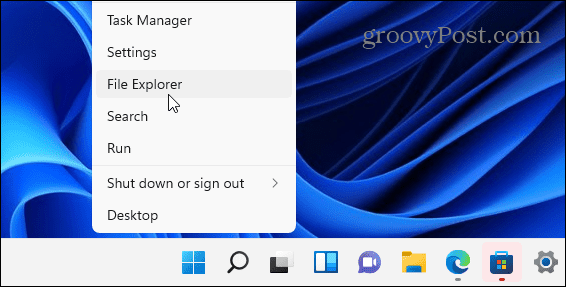
تجدر الإشارة أيضًا إلى أنه يمكنك فتح File Explorer بالنقر فوق رمز المجلد على شريط المهام.
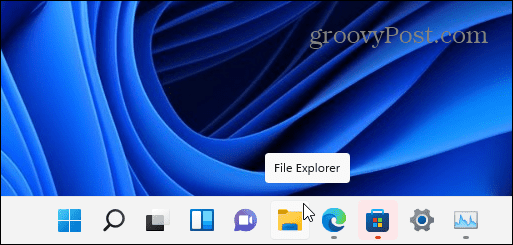
بعد فتح File Explorer ، انقر فوق هذا الكمبيوتر من العمود الموجود على اليسار. انقر بزر الماوس الأيمن فوق محرك الأقراص الذي تريد تهيئته ضمن قسم الأجهزة والمحركات ، ثم انقر فوق تنسيق من قائمة السياق التي تظهر.
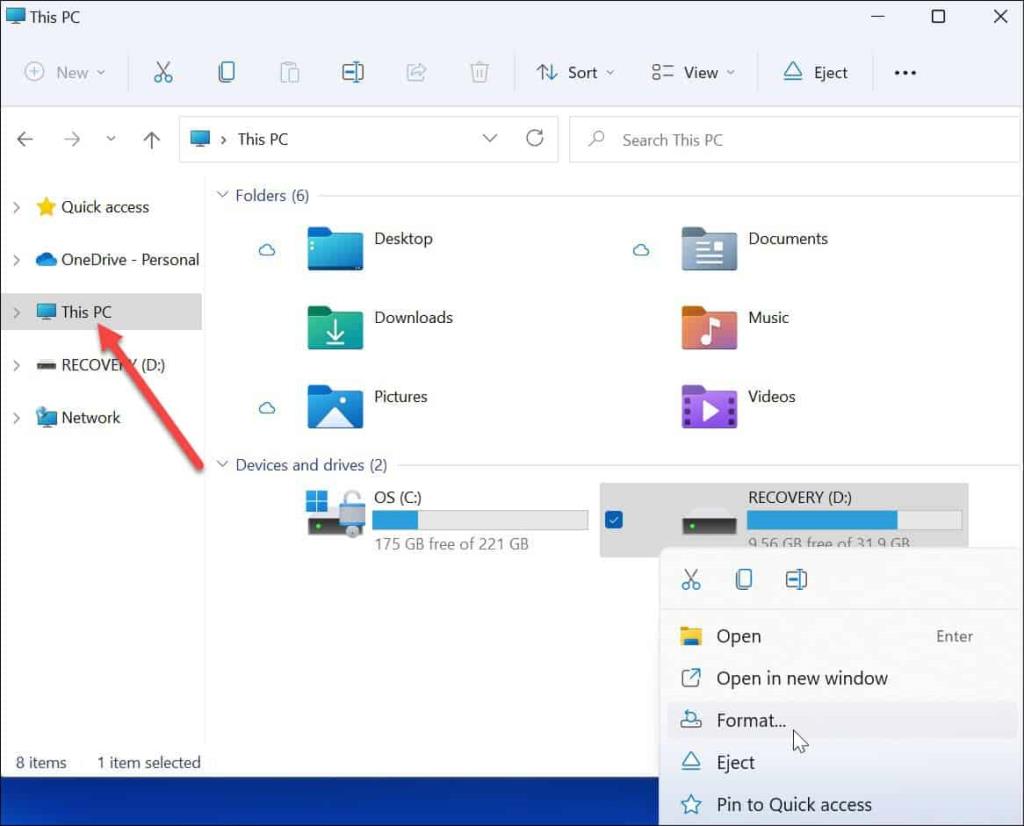
خيارات التنسيق
بعد ذلك ، اختر من بين الخيارات التالية في قائمة Format لتهيئة محرك الأقراص الخاص بك:
متابعة تهيئة محرك الأقراص
بعد إجراء تحديدات التنسيق الخاصة بك ، اضغط على زر البدء في نافذة التنسيق .
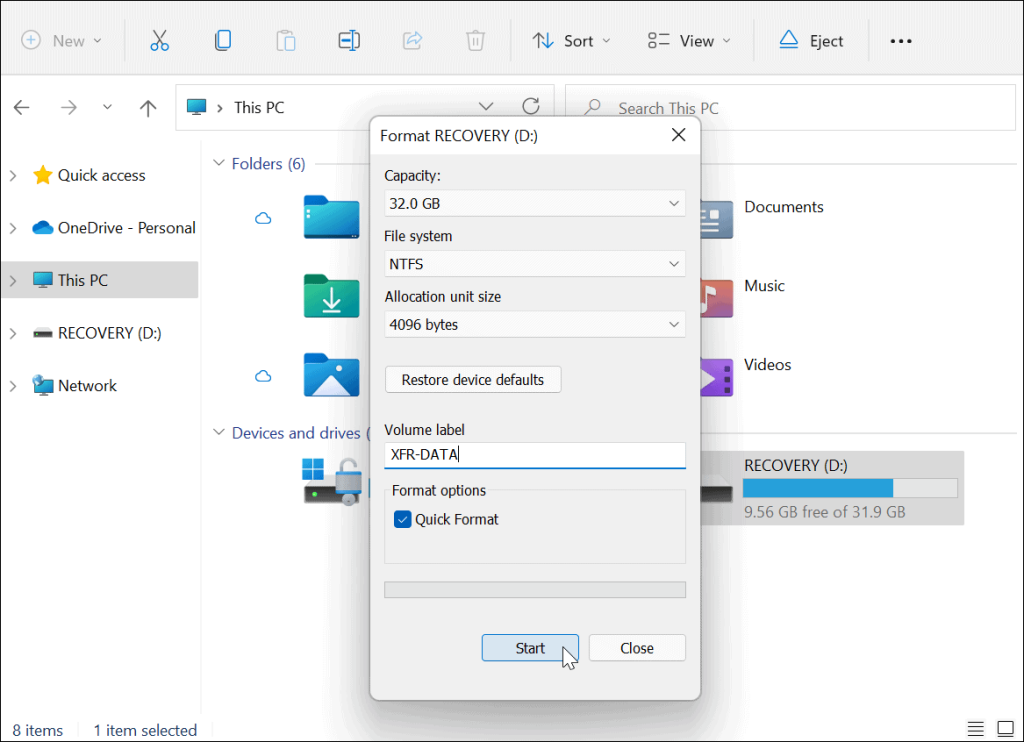
بعد ذلك ، سترى رسالة تحذير تخبرك بأنه سيتم حذف جميع البيانات. مرة أخرى ، تأكد من نسخ أي بيانات تحتاجها على محرك الأقراص احتياطيًا.
عندما تكون جاهزًا ، انقر فوق " موافق " لبدء العملية.
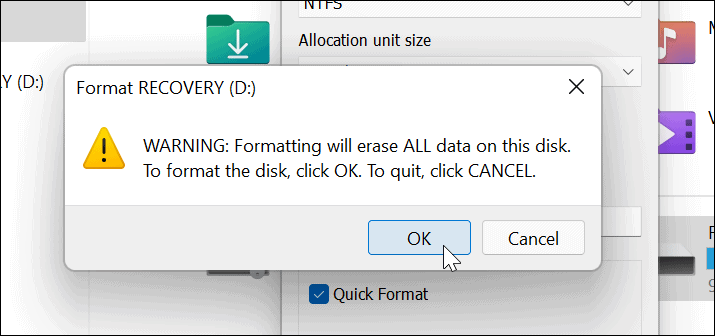
سترى شريط تقدم أثناء عملية التنسيق. سيختلف مقدار الوقت الذي يستغرقه ، بناءً على حجم محرك الأقراص وكمية البيانات الموجودة عليه وما إذا كنت تختار "تهيئة سريعة" لمحرك الأقراص أم لا.
عند اكتمال عملية التنسيق ، ستظهر رسالة — انقر فوق " موافق " للتأكيد.
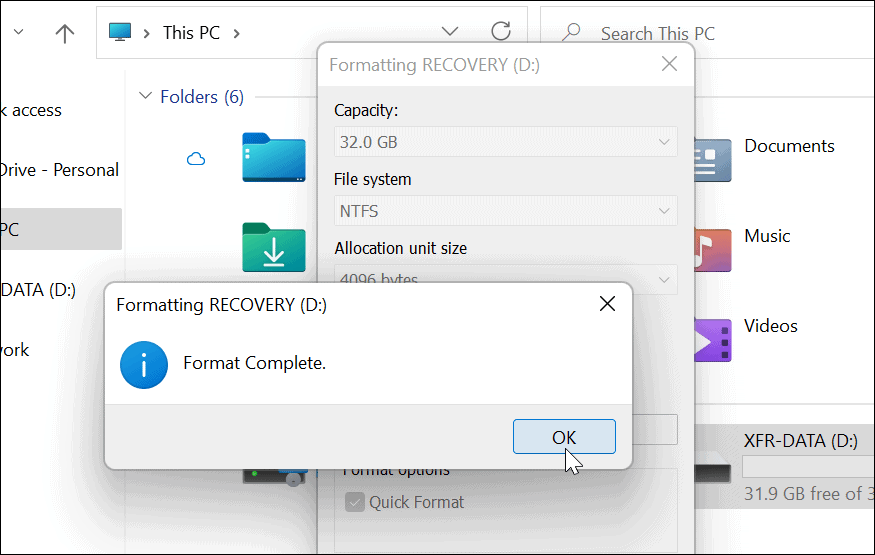
استخدام محرك الأقراص المنسق في نظام التشغيل Windows 11
يجب أن تساعدك الخطوات المذكورة أعلاه في تهيئة محرك أقراص في نظام التشغيل Windows 11 بنجاح.
في هذه المرحلة ، يكون محرك الأقراص الخاص بك جاهزًا للاستخدام - يتم مسح أي بيانات موجودة ، ويمكنك البدء في إعادة استخدامه. يمكنك فتح مستكشف الملفات> هذا الكمبيوتر الشخصي ومشاهدة محرك الأقراص الجديد المدرج ضمن قسم الأجهزة والمحركات .
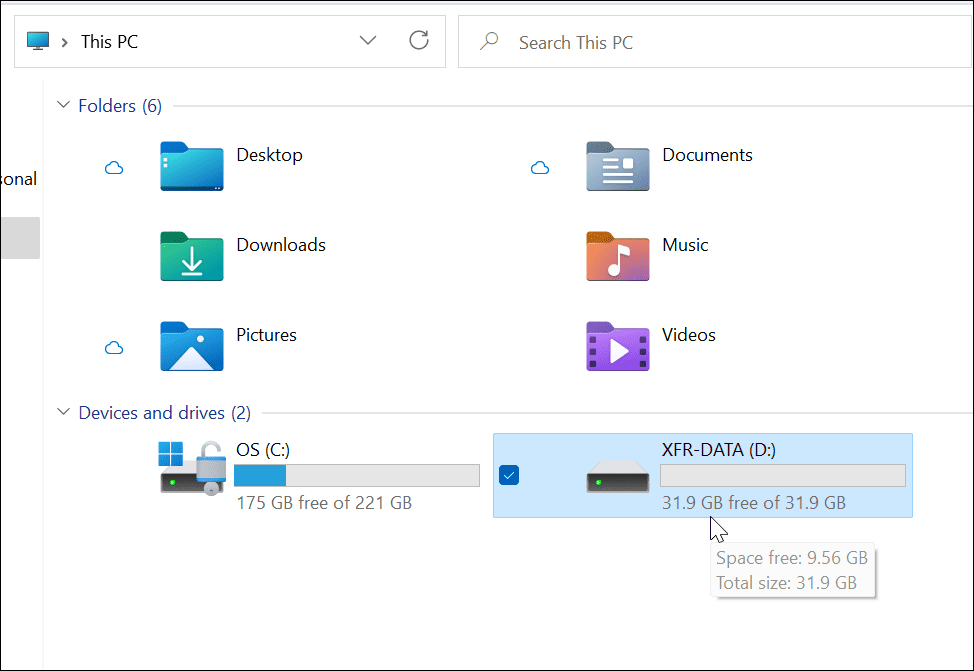
إذا كنت تواجه مشكلة مع Windows 11 ، فقد تقرر إنشاء محرك أقراص USB قابل للتمهيد لنظام التشغيل Windows 11 لإصلاحه. بعد إنشاء محرك أقراص قابل للتمهيد ، يمكنك بعد ذلك إجراء تثبيت نظيف لنظام التشغيل Windows 11 لاستعادة جهاز الكمبيوتر الخاص بك.
تعلم كيفية تصدير كلمات المرور من Microsoft Edge بسهولة وأمان باستخدام خطوات واضحة. قم بتأمين معلوماتك الشخصية بشكل أفضل.
تعلم كيفية استخدام انتقالات الشرائح في PowerPoint لجعل عرضك التقديمي مميزًا وتفاعليًا.
تعرف على كيفية استكشاف خطأ تعذر العثور على عنوان IP للخادم وإصلاحه ، وكذلك احصل على حل سهل لإصلاح هذه المشكلة.
هل تتلقى رسالة الخطأ Err_Cache_Miss أثناء استخدامك Google Chrome؟ إليك بعض الإصلاحات السهلة التي يمكنك تجربتها لإصلاح المشكلة بكفاءة.
اكتشف أفضل 10 مواقع ألعاب غير محظورة في المدارس 2024، حيث يمكنك اللعب مجاناً دون قيود.
تتعلم كيفية إصلاح خطأ ERR_CONNECTION_RESET على أنظمة التشغيل Windows 10 و Mac و Android. اتبع الحلول الفعالة الموصى بها لحل المشكلة بنجاح.
إذا أغلقت علامة تبويب لم تكن تقصد إغلاقها في متصفحك، فمن السهل إعادة فتح علامة التبويب هذه. يمكنك أيضًا فتح علامات تبويب أخرى مغلقة مؤخرًا.
لإصلاح خطأ فشل أجهزة NMI في النظام، استكشف حلولاً متنوعة مثل إجراء فحص SFC، والتحقق من الأجهزة والبرامج، وتحديث برامج التشغيل والمزيد.
إذا كنت تمتلك Samsung Galaxy A12 وواجهت مشكلات، إليك قائمة بالحلول للمشاكل الشائعة.
تعلم كيفية ترقية Windows 11 Home إلى Pro بطريقة سهلة وسريعة. احصل على الميزات المتقدمة من Windows 11 Pro الآن!




![[محلول] كيفية إصلاح خطأ Err_connection_reset على أنظمة التشغيل Windows 10 و Mac و Android؟ [محلول] كيفية إصلاح خطأ Err_connection_reset على أنظمة التشغيل Windows 10 و Mac و Android؟](https://luckytemplates.com/resources1/images2/image-9016-0408150337456.png)

![كيفية إصلاح خطأ فشل أجهزة NMI على أنظمة التشغيل Windows 10 و 8.1 و 8 [محدث] كيفية إصلاح خطأ فشل أجهزة NMI على أنظمة التشغيل Windows 10 و 8.1 و 8 [محدث]](https://luckytemplates.com/resources1/images2/image-349-0408150737967.png)

